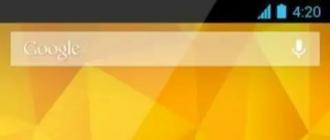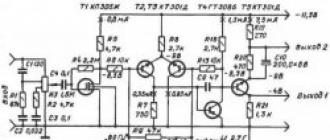Удаленное управление андроид устройством - это способ получить доступ к данным и файлам, либо функциям на Андроид смартфоне или планшете через интернет. Вы сможете подключить свой Андроид девайс к компьютеру - без проводов: для передачи или загрузки файлов, установки приложений, либо для управления книгой контактов и галереей изображений.
Мы расскажем как используя бесплатные приложения AirDroid и TeamViewer получить удаленный контроль над Андроид устройством через ПК или наоборот, как управлять компьютером с телефона, и даже как найти потерянный андроид! Например, в случае кражи или потери устройства можно будет с легкостью удалить все личные данные: фотографии, контакты и даже приложения с вашими данными.
Что можно сделать с Андроид устройством удаленно через AirDroid?
- Удаленное подключение и управление Андроид устройством через ПК
- Удаленное управление контактами: как посмотреть и удалить
- Удаленная установка программа и приложений
- Передавать, удалять или загружать файлы на устройство
- Обнаружить местоположение устройства
Как подключить андроид к компьютеру удаленно через Airdroid
С помощью бесплатного сервиса AirDroid вы можете управлять своим Андроид устройством с компьютера , причем устройствам не обязательно находится в одной Wi-Fi сети. Подключившись к устройству вы получите доступ к файлам, в том числе сохраненными во внутренней памяти, контактам и даже приложениям. Более того в это время вы можете свободно продолжать пользоваться телефоном или планшетом. Легкость и скорость настройки подключения, а также возможности и удобства этого сервиса доводят до забавных ситуаций, когда идти за проводом дольше, чем включить приложение.
Инструкция
Вы можете использовать Андроид устройство как точку доступа и раздавать интернет!
Андроид и компьютер (или другое устройство с наличием браузера) должны находиться в одной Wi-Fi сети. Совет: вы можете использовать мобильный интернет андроида для подключения как точки доступа (для этого заходим в приложении AirDroid во вкладку «Инструменты» , ярлык «Точка доступа », предварительно включив мобильные данные на андроиде)
Удаленное управление контактами андроид устройства
С помощью установленного приложения AirDroid вы cможете совершать удаленное управление контактами андроид устройства, а именно:
- Удалять и изменять контакты , добавлять новые и создавать группы, не прикасаясь к телефону. Благодаря возможности выбора сразу нескольких контактов – это очень удобный способ привести в порядок телефонную книгу;
- Читать и писать СМС на компьютере , а также отправлять сообщения как одному, так и нескольким контактам сразу, при этом можно даже прикреплять файлы на ПК (ММС). Очень удобно использовать эту функцию, если вы хотите скопировать текст сообщения на компьютер или наоборот вставить в сообщение текст или файл с компьютера, а также вести длинную переписку с помощью клавиатуры ПК и большего экрана;
- Позвонить ;
- Управлять журналом вызовов.
Для этого в веб интерфейсе сервиса AirDroid используйте меню "Контакты", "Сообщения", "Журнал вызовов"
Удаленная установка или удаление приложений
Если же вам необходимо установить приложение не с магазина Play Маркет, а с любого другого источника очень удобно использовать сервис AirDroid. С его помощью вы можете устанавливать приложения с установочных файлов apk, где бы они не находились: как в памяти устройства, так и на ПК.
- В первую очередь в настройках андроида переходим во вкладку Безопасность и устанавливаем галочку напротив «Неизвестные источники» .
- Устанавливаем и настраиваем приложение AirDroid (смотри выше в пункте 1 «Как подключить андроид к компьютеру удаленно»)
- Если ваш установочный файл находится на андроиде : открываем на странице AirDroid в браузере ПК ярлык «Файлы », находим необходимый вам apk-файл (если знаете название файла, можно использовать поиск), запускаем его и подтверждаем действие на андроид устройстве.
- Если установочный файл находится на ПК : на странице AirDroid выбираем справа вкладку «Приложения » и в появившееся окно перетаскиваем apk файл либо указываем к нему путь.
При удаленном подключении в бесплатной версии сервиса AirDroid есть ограничение – 100 Мб передачи данных в день. Поэтому можете приобрести себе премиум аккаунт с ограничением до 1 Гб, либо использовать подключение по Wi-Fi.
Удаленное управление файлами на андроиде
Сейчас мы рассмотрим удаленное управление файлами на андроиде с помощью сервиса AirDroid, он позволит: получить доступ к файлам и папкам своего телефона или планшета. Вы можете без особого труда организовать, к примеру, музыку или фото по папкам, удалять, перемещать, копировать и даже архивировать все папки и файлы.

После установки подключения на странице AirDroid в браузере другого устройства выбираем ярлык «Файлы» . Здесь вам отображается все содержимое, как карты памяти, так и внутренней памяти вашего андроида. С каждым файлом вы можете проделывать следующие действия: вырезать, копировать, вставить, удалить, переименовать, создать ярлык на рабочем столе. Помимо этого, вы можете загружать файлы с ПК и скачивать любые файлы и папки (в том числе zip-архивом для папок или нескольких файлов) с андроида на компьютер.
Теперь вы всегда можете получить доступ и управление файлами на андроиде, даже если вы забыли телефон или планшет дома.
Как найти андроид устройство
О том, мы уже разбирали в предыдущей статьей.
Сервис AirDroid немного уступает по возможностям антивора сервиса, описанного в прошлой статье, но может быть альтернативой, если вы ее еще не прочитали и не настроили по инструкции.
- Открываем установленное приложение AirDroid на андроиде, нажимаем справа-вверху кнопочку "Функции" , выбираем "Настройки" . Здесь включаем функцию «Найти телефон» и программа сразу предлагает активировать администратора устройства, нажимаем «Активировать сейчас» и «ОК» .
- После установки удаленного подключения к андроид устройству в веб интерфейсе сервиса AirDroid, заходим в меню «Найти телефон» . Здесь мы видим андроид на карте , а также можем включить звонок , заблокировать экран андроида паролем и удалить данные на телефоне или планшете. В премиум аккаунте есть еще возможность сделать снимок передней камерой и увидеть лицо нарушителя , когда он пытается разблокировать экран.

В качестве Альтернативы AirDroid вы можете использовать TeamViewer, он предоставляет аналогичный функционал.
Если у вас возникают вопросы или не можете с чем-то разобраться, а может хотите предложить свой интересный вариант использования возможностей удаленного управления, пишите в комментариях ниже.
И не забывайте про безопасность своего Андроид устройства: аналогичным образом к вашему устройству может подключиться и злоумышленник, в качестве надежного способа обезопасить свое устройство рекомендуем .
В настоящее время различные типы гаджетов, работающие под управлением ОС Android, часто используются на ежедневной основе. Если вы являетесь счастливым владельцем Android-устройства, то время от времени, возможно, ощущали необходимость удаленного доступа к нему в различных ситуациях. Многим пользователям нужен для этого простой в использовании и надежный механизм, чтобы получить полный контроль над устройством или возможность хотя бы частичного управления им - для пользования выбранными и/или самыми важными функциями.
К счастью, есть несколько приложений, инструментов и служб, которые позволяют удаленно управлять устройством Android эффективно и без особых сложностей. Сегодня мы рассмотрим некоторые из наиболее популярных вариантов удаленного доступа для Android-устройств. Все эти инструменты прекрасно работают практически с любыми версиями ОС Android на большинстве устройств и гаджетов. Приложения идеально подходят для тех, кто работает вне дома или часто путешествует, но часто нуждается в доступе к оставленным дома устройствам Android из любого места. Итак, давайте рассмотрим эти полезные и мощные приложения для удаленного управления устройствами Android с ПК или Mac.
1. TeamViewer - удаленный доступ
TeamViewer - удаленный доступ - это очень популярное приложение, которое можно использовать на компьютерах с операционной системой Windows, Mac или Linux для удаленного доступа к Android-устройствам. за несколько простых шагов. Приложение простое, легкое в установке и реализует доступ в несколько элементарных шагов. Все желающие могут использовать его для управления Android-смартфонами из удаленного места.
На Android-устройство придется установить утилиту Team Viewer QuickSupport для удаленного управления издалека. Приложение дает полный контроль над устройством, как будто пользователь держит его в руке. Программа поддерживает безопасную передачу файлов, а также работу чата для быстрой связи с владельцем устройства во время инициированного им сеанса. Можно также захватить скриншоты в естественном цвете с удаленного Android-устройства для дальнейшего анализа на ПК.
2. Приложение AirDroid
AirDroid - еще одно очень популярное решение для удаленного доступа к Android-телефонам и планшетам. Оно отличается простым в использовании интуитивно понятным интерфейсом для управления Android-устройством прямо с рабочего стола пользователя. Данный софт также можно использовать непосредственно в браузере Google Chrome.
Система оповещений веб-приложения позволяет пользователю обмениваться сообщениями о событиях с удаленным Android-устройством, получая информацию непосредственно на рабочий стол. Premium версия программы включает в себя возможность неограниченной передачи файлов и целых папок. Она также может использоваться для контроля удаленного местоположения через камеру устройства в режиме реального времени. Если вы захотите перенести на смартфон файлы с удаленного устройства, AirDroid позволит осуществить и это. Вы сможете даже следить за уровнем заряда батареи Android-устройства.
3. ISL Light для управления Android-устройствами
ISL Light для Android представляет собой мощное приложение, позволяющее полностью контролировать удаленные Android-устройства со их полным функционалом, легко устраняя проблемы и управляя решением задач. С помощью этого гибкого инструмента можно управлять как планшетами, так и обычными смартфонами. Он доступен для платформ Windows, Mac и Linux.
Как и другие приложения высокого уровня, ISL Light также поддерживает выполнение скриншотов в реальном масштабе времени на удаленном Android-устройстве, позволяет отправлять и получать мгновенные сообщения, обмениваясь информацией с человеком на другом конце "провода". Программа специально разработана для телефонов Samsung и предоставляет пользователю полный реальный контроль над удаленным устройством. Во время удаленного сеанса взаимодействия со смартфоном можно легко установить или удалить с него приложения элементарным щелчком мыши, получив немедленный эффект.
4. Приложение для подключения Android Mobizen
Mobizen - одно из самых популярных приложений для управления Android-смартфонами и планшетами из удаленного места. Программа имеет несколько уникальных и интуитивно понятных функций, которые и делают ее такой востребованной среди пользователей. Используйте это надежное решение, если хотите быстро передавать видео и фотографии, хранящиеся на удаленном Android-устройстве.
Приложение поддерживает передачу файлов между настольным компьютером и телефоном, создание скриншотов и захват видео с экрана смартфона. С ним вы сможете удаленно управлять рабочим столом, а если на ПК включается режим сенсорного экрана, то и рисовать на экране, и даже осуществлять перемещение (перетаскивание) файлов и иконок свайпом, как на экране Android-устройства, вместо использования классических команд аппаратных клавиш и элементов управления щелчками мышки. Приложение дает возможность сохранять снимки экрана удаленного устройства одним нажатием кнопки. Соединение с удаленным устройством может быть выполнено из браузера или из приложения.
5. Приложение LogMeIn для Android
LogMeIn - приложение, которое используют профессиональные группы техподдержки для удаленного управления Android-устройствами. Это надежный и простой в использовании вариант доступа к Android-телефонам из удаленного места. Его поддерживают смартфоны почти всех популярных брендов и любые версии ОС Android, включая большинство пользовательских сборок.
Программа имеет специальную функцию Click2Fix , которая позволяет быстро получать важную информацию об удаленных устройствах. Функция помогает быстро определить специфику проблемы, возникшей на устройстве Android. Софт имеет мощный SDK для настройки системных параметров устройства из удаленной точки и позволяет делать это легко и быстро. У программы очень дружелюбный интерфейс удаленного управления, который позволяет использовать множество функций для получения максимально полного контроля над удаленным Android-устройством.
На сегодняшний день технический прогресс дошел до такого уровня, что порой так и хочется поиграть в бога. Конечно, создавать людей у нас пока не получается, но вот взаимодействовать с единицами техники вполне возможно. В данной статье будут рассмотрены теоретические возможности подключения к различным веб-камерам. Обратите внимание, что содержимое данной статьи носит исключительно ознакомительный характер, поэтому помните, что вторжение в личное пространство другого человека, тем более таким способом, наказывается по закону.
Общая информация
Много людей опасается, что встроенная в их ноутбуки или подсоединённая к компьютеру камера может подглядывать и подслушивать. Следует отметить, что не зря. Причем это могут делать не только они, но и мобильные устройства, телевизоры и даже бытовые приборы вроде утюгов (с ними был несколько лет назад скандал в РФ). И сейчас мы рассмотрим, как подключиться к чужой веб-камере.
Выбираем инструмент
Необходимые средства может представить четвертая версия.NET Framework и VS2010. Также для подключения подойдут технологии DirectDraw и MSDN. Но для решения задачи в рамках статьи основное внимание будет уделено технологии Video For Windows (VFW). При этом широко используются WinAPI функции. Конечно, это не все доступные технологии, с помощью которых можно получить доступ к камере. Но они являются наиболее проработанными и совершенными из широкоизвестных и доступных людям.
Начинаем
Так как подключиться к чужой веб-камере? Первоначально следует учитывать, что у устройства может быть несколько аппаратов для фиксации изображения и звука. Поэтому следует позаботиться о возможности выбора инструмента, с которым будет вестись работа. Чтобы решить эту задачу, мы используем функцию capGetDriverDescription().

Она может принять пять параметров:
- wDriverIndex - это индекс драйвера видеозахвата. Он может принимать значения от нуля до девяти.
- lpszName - параметр указывает на буфер, где содержится соответствующее имя драйвера.
- cbName используется для указания размера в байтах буфера lpszName.
- lpszVer содержит указатель на буфер, где можно найти описание определённого драйвера.
- cbVer - это размер в байтах буфера, где хранится описание драйвера.
Как подключиться к чужой веб-камере? Ipb image может выдать активацию камеры. Поэтому необходимо поработать и над этим. Можно, конечно, здесь написать небольшой код, позволяющий подключиться и контролировать работу устройства, но поскольку это вторжение в личную жизнь, то будет представлено только описание. Для создания необходимой программы можно использовать C#.

При работе необходимо указывать имя функции, что подключается, а также написать имя DLL, где она определена. Для компоновки всех отдельных наработок следует использовать класс.
Что нужно делать потом?
Продолжаем выяснять, как подключиться к веб-камере чужого компьютера. Специалисту код может показаться очень простым в реализации. Что же нужно делать? Выше писалось о первом параметре функции capGetDriverDescription(), который может приобретать значение от нуля до девяти. Поэтому следует запустить цикл, который будет целенаправленно работать в этом диапазоне для поиска нужно значения. Итак, список устройств у нас есть. Теперь нужно позаботиться о передаче видеопотока. В этом поможет функция capCreateCaptureWindow(), главное предназначение которой - это создавать окно захвата. Что же нужно делать в этом случае? Звучит всё банально - требуется только отправлять сообщения окну захвата. В этом поможет хорошо знакомая функция SendMessage(). Но вернёмся к capCreateCaptureWindow().
Захватываем изображение
Функция capCreateCaptureWindow() имеет такие аргументы, представляющие для нас интерес:
- lpszWindowName - это нуль-терминальная строка, которая содержит имя окна захвата;
- х - местоположение координаты Х;
- у - местоположение координаты У;
- nWidth - ширина окна;
- nHeight - высота окна;
- dwStyle - стиль окна;
- hWnd - обращение к родительскому окну;
- nID - идентификатор окна.

В результате выполнения функции будет получен NULL (в случае ошибки) или же успешно создано подключение. Но учитывайте, что, поскольку она относится к WinAPI, необходимо её импортировать. Со всеми этими данными можно уже запускать процесс инициализации камеры. Сразу после создания окна можно уже пробовать отправить сообщение. Если результат будет отличимый от нуля, то это значит, что попытка завершилась успешно. Затем необходимо определить и отправить сообщения, от которых зависит ряд операций. Так, следует в порядке очереди:
- соединиться с драйвером устройства, что обеспечивает видеозахват;
- осуществить разрыв;
- копировать кадр в буфер обмена;
- при надобности включить режим предпросмотра;
- в случае нужды активировать перекрытие;
- при надобности отрегулировать скорость предпросмотра;
- в случае нужды включить масштабирование;
- при надобности установить функцию вызова для предпросмотра;
- получить с драйвера видеозахвата одиночный фрейм;
- сохранить кадр, полученный от камеры, в файл.
Что ж, в целом это всё.
А что с другими устройствами?
В мире существуют не только компьютеры. Если вас интересует, как подключиться к веб-камере чужого ноутбука, то описанный способ отлично подойдёт и для этой цели. Конечно, если там установлена операционная система "Виндовс". Любителям "пингвинов" это не подойдёт. Ведь там, как правило, требуется разрешение пользователя на любое действие. И если есть желание подключиться к "Линуксу", то придётся просить, чтобы человек разрешил за ним следить.

Конечно, чисто теоретически он может разрешить по глупости или случайно. Но в реальности уповать на это не приходится. Если стоит вопрос о том, как подключиться к чужой веб-камере айфона или "Андроида", то здесь многое зависит от используемой операционной системы. И говорить даже в общих чертах очень сложно из-за их большого разнообразия.
Заключение
Но нет ничего невозможного, если поставить себе цель и упорно работать над её достижением. Возьмём, к примеру, айфон. Телефоны этой серии считаются хорошо защищенными. И взломать программным способом их (по крайней мере официально) невозможно. Но на практике найти брешь можно. Главное, хорошо поискать. Допустим, мы сделаем приложение, передающее видео нам. И под видом чего-то заставим пользователя загрузить и установить его. При этом пропишем создание тайной копии, что не будет отображаться в регистрах. И всё. Пускай пользователь даже удалит приложение, мы всё равно будем следить за ним.
Есть различные способы получить удаленный доступ к чужому телефону, но на нашем сайте мы обсуждаем только легальные способы. И единственный такой способ — установить на телефон, к которому вы хотите получить доступ, мониторинговое приложение.
Проанализировав огромное количество приложений, сайтов, форумов и предложений мы пришли к выводу, что бесплатных и качественных программ для мониторинга нет. Да их и не может быть. «Бесплатный сыр только в мышеловке», как говорится. Поэтому все программы, которые мы упоминаем — платные, но некоторые из них продоставляют бесплатные тестовые периоды, в течение которых вы можете потестировать функионал и понять подходит вам приложение или нет, и готовы ли вы за него платить. Мы составили наш собственный рейтинг, детальнее с которым вы можете ознакомиться .
На рынке программ шпионов несомненным лидером является наблюдающее приложение
Установка программы шпиона происходит очень легко и быстро. После покупки вы попадаете в ваш личный кабинет, куда и будет в дальнейшем поступать вся интересующая вас информация с телефона, за которым вы собираетесь наблюдать.
Так будет выглядеть Ваш личный кабинет:

Функции iKeymonitor:
- Прослушка и запись звонков (с телефона, компьютера или ноутбука).
- Прослушка окружающей среды (удаленный доступ к микрофону устройства, который можно включить в любое удобное время).
- Дистанционное управление.
- Контроль мультимедии телефона.
- Уведомления (о замене сим, событиях и звонках).
- Сможете видеть даже удаленные смс.
- Полный список контактов.
- Журнал звонков(все входящие, исходящие, не принятые, удаленные).
- Местонахождение GPS и гео-ограждение.
- Бесплатное приложение для мобильного просмотра (личный кабинет).
- Кейлоггер. Все манипуляции с экраном устройства и клавиатурой передаются в Ваш личный кабинет
- Все мессенджеры (Вконтакте, ватс апп, скайп, фейсбук, инстаграм, вибер и пр.).
- Посещенные веб сайты.
- Удаленная блокировка экрана.
- Все фото и видео ролики(полученные, отправленные, удаленные
и сделанные на телефоне). - Автоматические скриншты экрана.
- Возможность блокировать контакты, приложения и игры.
- Настроить «горячие слова» в звонках, сообщениях.
- История браузера.
- И многое другое.
У легального мобильного шпиона 100% политика по возврату денег.
Разработчики программы шпиона iKeymonitor постоянно работает над регулярным обновлением и добавлением новых функций, что безусловно важно для потенциальных клиентов.
Так, на данный момент установить iKeyMonitor возможно практически для всех iPhone/iPad/ Android. При этом, iPhone может быть как с джейлбрейком, так и без него. А так же Android с root/без root.

Если по какой-либо причине вы сомневаетесь подойдет ли вам именно iKeymonitor, вы всегда можете попробовать бесплатную версию. Все что вам нужно — создать аккаунт и установить приложение на устройство, к которому хотите получить удаленный доступ. При регистрации в бесплатной версии iKyemonitor не запрашивает ваши банковские данные, поэтому по истечению пробного периода программа просто перестает работать. Можно не переживать о том, что с вас могут списать ежемесячную плату.
Мы привыкли иметь смартфон под рукой. Собственно он и задумывался как вещь, которая из рук выпускаться почти не должна: этакий портативный электронный помощник, сопровождающий хозяина всюду. И на самом-то деле даже сейчас ещё желаемый функционал реализован не полностью - и как только удастся устранить главную проблему мобильной электроники (недостаточную ёмкость аккумулятора), на смартфон навешают массу новых полезных функций. Однако и сейчас уже, когда мы тянемся за смартом и вдруг не можем его найти, многих охватывает настоящая паника.
Отчасти это сила привычки (мы так же спохватываемся, не обнаружив на руке часы), отчасти потребность в функциях, которые без смартфона выполнить не в силах (не то что позвонить, а и, например, вспомнить чей-то номер телефона! Электронные помощники отучили нас от запоминания подобных мелочей). Короче говоря, ситуаций, в которых могла бы пригодиться «волшебная» возможность использовать смартфон, не имея возможности к нему прикоснуться, очень много. Но вот только почему волшебная? На самом деле техника давно это позволяет.
«По-научному» использование электронного устройства издалека, без прикосновения к нему, называется удалённым или дистанционным доступом/управлением. И в общем случае оно предполагает наличие двух вспомогательных программ. Одна должна быть предварительно установлена на самом смартфоне, вторая работать на компьютере, с которого доступ организуется (очень часто в последнее время в качестве этой второй программы выступает браузер).
И конечно между устройствами должен быть какой-то канал связи: в большинстве случаев это доступ в интернет, хоть иногда достаточно и просто возможности принимать/отсылать SMS-сообщения. Вы вызываете смартфон с компьютера и можете делать на нём почти столько же, сколько и если бы держали его в руках. Что ещё примечательно, со стороны такое использование смартфона может быть незаметным.
Так это выглядит в общем случае - и прежде чем перейти к конкретным сценариям, стоит упомянуть одну не очевидную вещь. Ставить программу удалённого доступа законом разрешено только на своё собственное устройство или с разрешения владельца устройства, если речь о чужом. Поставив такую программу на смартфон человека, который знать об этом не будет (всё равно коллега это, жена или незнакомый человек), вы сразу нарушите как минимум статьи 272 и 273 УК РФ: неправомерный доступ к компьютерной информации и использование программ для несанкционированного копирования компьютерной информации. Будьте осторожны, это вовсе не шутка!
А теперь давайте рассмотрим типовые сценарии, в которых удалённый доступ может оказаться полезным. Список самих программ приведён после.
Самый популярный: противодействие краже. Как точно подметила одна американская актриса, потерять мобильный телефон нынче страшнее, чем потерять девственность: столько там хранится информации, способной владельца скомпрометировать, столько информации, потерять которую пользователь позволить себе не может! И вот вдруг смартфон крадут!
Что ж, будет хорошо, если на нём установлено приложение для удалённого доступа. Обратившись к нему через интернет или даже просто отправив команду в SMS-сообщении (поддерживают не все программы), можно заставить его выполнить несколько полезных в данной ситуации действий: скрытно сделать снимки любой из камер (уже бывали случаи, когда таким образом удавалось заснять воров или новых владельцев), активировать микрофон (то есть превратить в подслушивающее устройство), блокировать смартфон и/или удалить с него все данные, узнать его текущие географические координаты, обратиться к вору текстом с экрана, а может быть включить громкий сигнал тревоги, чтобы привлечь внимание окружающих.
В большинстве случаев функции эти будут доступны только до тех пор, пока вор не «обнулит» устройство, то есть не удалит с него всё пользовательское программное обеспечение, откатив состояние к заводскому. Поэтому действуйте быстро, не теряйте времени. Вместе с тем у некоторых приложений (например, Cerberus) есть возможность прописываться в системные программы - и таким образом сохранять работоспособность даже после сброса настроек к заводским.
Кстати, простейший функционал удалённого управления встроен прямо в Android и iOS: вы найдёте его в системных настройках, соответственно во вкладке «Опции/Безопасность» и вкладке «Find My iPhone».
Лучше, конечно, если смартфон не украден, а просто потерян или забыт. Когда его забывают, то обычно не помнят, где именно. Поэтому можно удалённо включить звуковой сигнал или вибрацию, запросить геокоординаты: вы, конечно, найдёте его, когда он «запищит» из под дивана, или по крайней мере вспомните, где оставили, получив с точностью до нескольких метров местоположение на карте.
Но и пока он не найден, можно запросить с него контакты, включить временную переадресацию вызовов, читать SMS, просматривать документы. Пригодится и возможность удалённо влиять на системные настройки: например, отключить вибрацию и звуковое оповещение, чтобы забытый смартфон не тревожил домашних в ваше отсутствие.
В случае, если он потерян и уже лежит в кармане чужого человека, пригодится функция журнала - в котором будут автоматически отмечаться все действия, со смартфоном совершённые. Впрочем, этот сценарий плавно перерастает в сценарий с кражей, поэтому опять-таки не теряйте времени, действуйте быстро: если сразу договориться о возврате телефона не удалось, ставьте в известность своего оператора связи и полицию.
Можно превратить смартфон в веб-камеру. Особенно это полезно для отработавших свой век устройств, памяти и производительности которых уже недостаточно для нормальной эксплуатации. Так что сбросьте их к заводским установкам (удалив тем самым всё лишнее), установите приложение дистанционного доступа - и вы получите интеллектуальную камеру, с помощью которой сможете организовать наблюдение за интересной вам территорией: приусадебным участком, например, или детской комнатой. Такая камера способна автоматически обнаруживать движение и автоматически подстраивать параметры съёмки под текущие условия освещённости.

Смежная задача: обмен файлами со смартфоном. Хранящиеся на нём документы не всегда удобно получать через USB, равно как и «заливать» на смартфон файлы. Решить эту задачу поможет особый случай удалённого доступа: запуск на телефоне FTP-сервера, что превратит устройство в файловый архив - обращаться к оторому можно через любой FTP-клиент (например, встроенный в Total Commander). Может это пригодиться и для воспроизведения файлов со смартфона - скажем, фотографий - на другом устройстве, без предварительного их копирования.
Ещё один параллельный сценарий: помощь другу. В данном случае требуется дистанционно получить доступ к смартфону, который принадлежит не вам, чтобы посмотреть, что другой человек делает не так или показать правильные действия. Для этого тоже существует целый класс приложений. Важно, что друга нужно попросить такое приложение установить самостоятельно. Помните о проблеме несанкционированного доступа!
Наконец, обратный сценарий: удалённое управление компьютером со смартфона. Вряд ли это понадобится многим из вас, но если вдруг потребность возникнет (например, дистанционно изменить параметры программы, оставленной работать на время вашего отсутствия) - знайте, что есть инструменты и для этого.
А вот и список самих приложений:
* Cerberus (одно из самых мощных приложений класса анти-вор)